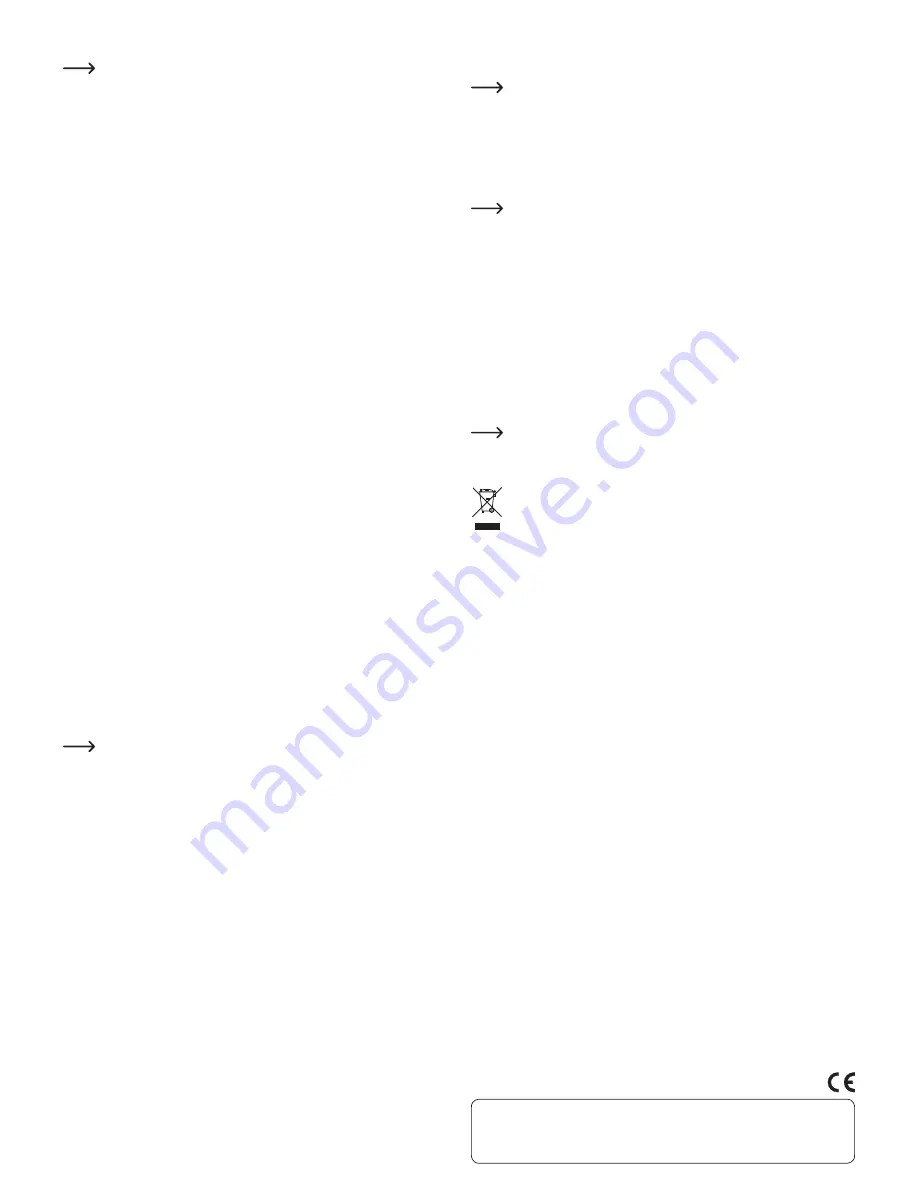
Ce mode d‘emploi est une publication de la société Conrad Electronic SE, Klaus-Conrad-Str. 1, D-92240 Hirschau (www.conrad.com).
Tous droits réservés, y compris de traduction. Toute reproduction, quelle qu‘elle soit (p. ex. photocopie, microfilm, saisie dans des
installations de traitement de données) nécessite une autorisation écrite de l‘éditeur. Il est interdit de le réimprimer, même par extraits.
Ce mode d‘emploi correspond au niveau technique du moment de la mise sous presse. Sous réserve de modifications techniques et
de l‘équipement.
© Copyright 2014 by Conrad Electronic SE.
Connexion entre l’ordinateur de bureau/portable et l’adapta-
teur pour téléviseur
Tenez compte à cet effet des instructions contenues dans le manuel d’utili-
sation du fabricant en langue anglaise.
Il est important d’attendre 40 à 60 secondes après l’activation de l’adapta-
teur pour téléviseur. Ce temps est nécessaire pour que l’adaptateur pour
téléviseur démarre. Pendant ce temps, aucune connexion entre l’ordinateur
de bureau/portable et l’adaptateur pour téléviseur n’est possible !
Après l’installation du logiciel, un redémarrage de Windows doit être effec-
tué pour que le logiciel de l’adaptateur pour téléviseur soit correctement
installé et lancé.
En fonction des paramètres du pare-feu de votre système d’exploitation ou
du logiciel antivirus installé, il sera nécessaire de modifier leur configuration
avant que la connexion WLAN vers l’adaptateur pour téléviseur ne soit pos-
sible.
Il existe en principe deux modes de fonctionnement pour l’adaptateur pour téléviseur :
1. Connexion directe entre l’ordinateur de bureau/portable et l’adaptateur pour télé-
viseur via le WLAN
L’adaptateur pour téléviseur fonctionne ici comme un appareil autonome. Il n’y a
pas de routeur WLAN et aucun réglage supplémentaire n’est nécessaire.
Lancez une recherche des réseaux WLAN disponibles sur votre ordinateur de bu-
reau/portable. L’ordinateur doit être configuré pour affecter automatiquement les
adresses IP.
L’adaptateur pour téléviseur est détecté par défaut avec le SSID « PC2TVwifi » ;
connectez l’ordinateur de bureau/portable avec ce réseau WLAN.
2. Connexion via le WLAN existant
L’adaptateur pour téléviseur fonctionne ici comme un périphérique de réseau
classique. La connexion entre l’ordinateur de bureau/portable et l’adaptateur pour
téléviseur s’effectue via le routeur WLAN.
Lancez une recherche des connexions WLAN disponibles sur votre ordinateur de
bureau/portable.
L’adaptateur pour téléviseur est détecté par défaut avec le SSID « PC2TVwifi » ;
connectez l’ordinateur de bureau/portable avec ce réseau WLAN.
Double-cliquez pour ouvrir le logiciel « PC2TV » décrit dans le chapitre « Fonc-
tionnement ». Lorsque le logiciel a trouvé l’adaptateur pour téléviseur, l’affichage
passe de « SEARCHING.... » à « PLAY/SETTING ». Ouvrez le menu de réglage
(« SETTING »).
Suivez ensuite les instructions du manuel d’utilisation du fabricant en anglais, en
choisissant le mode « STA Mode » et en activant « Enable Station Mode ». Réglez
le SSID et le mot de passe comme pour votre routeur WLAN.
Enregistrez les réglages et redémarrez l’adaptateur pour téléviseur (éteindre, allu-
mer puis attendre 40 à 60 secondes).
Lancez une recherche des connexions WLAN disponibles sur votre ordinateur de
bureau/portable puis connectez à nouveau l’ordinateur de bureau/portable au ré-
seau WLAN « normal » de votre routeur.
Fonctionnement
Nous vous recommandons d’inactiver l’écran de veille (si activé) car aucune
donnée inutile ne doit être transmise via la connexion WLAN.
En fonction du réseau WLAN existant dans l’environnement de l’ordinateur
de bureau/portable ou de l’adaptateur pour téléviseur, il peut s’avérer utile
de créer un canal WLAN fixe. Cela s’applique particulièrement lorsque
l’affichage des images est très saccadé ou que les déconnexions sont fré-
quentes.
En cas de problèmes de transmission, réglez à une résolution inférieure à
titre de test. Plus la résolution choisie est élevée, plus la quantité de don-
nées à transférer est élevée. Cela charge fortement la connexion WLAN.
L’affichage des images est traité par le processeur principal de l’ordina-
teur. Pour cette raison, l’affichage des images nécessite une puissance de
calcul relativement élevée. Par conséquent, vous devez régler une résolu-
tion faible sur les ordinateurs lents. Sur cette base, vous devez régler la
plus haute résolution possible en effectuant des essais dans chaque cas et
contrôler la qualité de l’image ou la vitesse d’affichage (par ex. en fermant
des fenêtres).
Si vous ne l’avez pas encore fait, lancez le logiciel de l’adaptateur pour téléviseur en
double-cliquant sur l’icône du logiciel (« PC2TV »).
Le logiciel va maintenant chercher à connecter l’ordinateur de bureau/portable et
l’adaptateur pour téléviseur (« SEARCHING.... »). Si la connexion est activée, cliquez
sur « PLAY ».
Si aucune connexion n’est possible après plus de 10 secondes (« SEARCHING.... »
reste affiché), vous devrez régler le pare-feu en conséquence (ou éteindre pour ef-
fectuer un test fonctionnel).
Le menu de réglage du logiciel (« SETTING ») vous permet de contrôler différentes
fonctions. Par ex., vous pouvez y activer ou inactiver le son ou optimiser la transmis-
sion de données pour l’affichage de l’interface du système d’exploitation.
Le moniteur/téléviseur raccordé à l’adaptateur pour téléviseur peut également être
utilisé comme un écran de bureau étendu (« Virtual Extend »). Cette fonction dispo-
nible sur certains ordinateurs portables est parfois nécessaire pour résoudre des
problèmes d’affichage.
Consultez le manuel d’utilisation du fabricant en anglais, que vous trouverez
en format PDF dans le CD fourni.
Raccorder des périphériques USB
Une souris USB ou un clavier USB peut être connectée sur le port USB unique de
l’adaptateur pour téléviseur.
Si vous connectez un concentrateur USB au port USB libre, vous pourrez alors bran-
cher simultanément une souris USB et un clavier USB.
Cela vous permet d’utiliser l’ordinateur de bureau/portable comme d’habi-
tude.
Maintenance et nettoyage
Cet appareil ne nécessite aucun entretien. L’entretien ou la réparation ne doivent être
effectués que par un spécialiste.
Vous pouvez utiliser un chiffon propre, sec et doux pour le nettoyage. Enlevez la pous-
sière au moyen d’un aspirateur et d’un pinceau propre et doux.
N’utilisez pas de produits de nettoyage agressifs, chimiques ou abrasifs car cela peut
causer des décolorations, voire même des modifications du matériau de la surface.
Déclaration de conformité (DOC)
Conrad Electronic, Klaus-Conrad-Strasse 1, D-92240 Hirschau, Allemagne, déclare
que l’appareil est en conformité avec les exigences fondamentales et les autres pres-
criptions pertinentes de la directive 1999/5/CE.
Vous trouverez la déclaration de conformité de l’appareil sur le site Web :
www.conrad.com
Élimination
N’éliminez pas le produit avec les déchets ménagers.
Il convient de procéder à l’élimination du produit au terme de sa durée de
vie conformément aux prescriptions légales en vigueur ; rapportez-le à un
centre de récupération adéquat.
Caractéristiques techniques
a) Adaptateur pour téléviseur
Résolution............................................ Max. 1440 x 900
Type de WLAN .................................... 802.11 b/g/n
Connexion LAN ................................... 10/100MBit
Portée WLAN ...................................... En fonction des conditions environnementales et
du réseau WLAN existant
Port USB .............................................. oui pour connecter une souris USB/un clavier USB
Système d’exploitation requis.......... Windows XP et versions supérieures
Conditions de service ........................ Température ambiante de 0 °C à + 60 °C
Humidité ambiante de 10 % à 80 % d’humidité rela-
tive de l’air, sans condensation
Dimensions (L x H x P) ....................... 130 x 70 x 26 mm
Poids..................................................... 124 g
b) Bloc d’alimentation
Tension de service ............................. 100 - 240 V/CA, 50/60 Hz
Sortie .................................................... 5 V/CC, 1 A


























